Navigation CITROEN C3 AIRCROSS 2021 Navodila Za Uporabo (in Slovenian)
[x] Cancel search | Manufacturer: CITROEN, Model Year: 2021, Model line: C3 AIRCROSS, Model: CITROEN C3 AIRCROSS 2021Pages: 244, PDF Size: 6.34 MB
Page 202 of 244
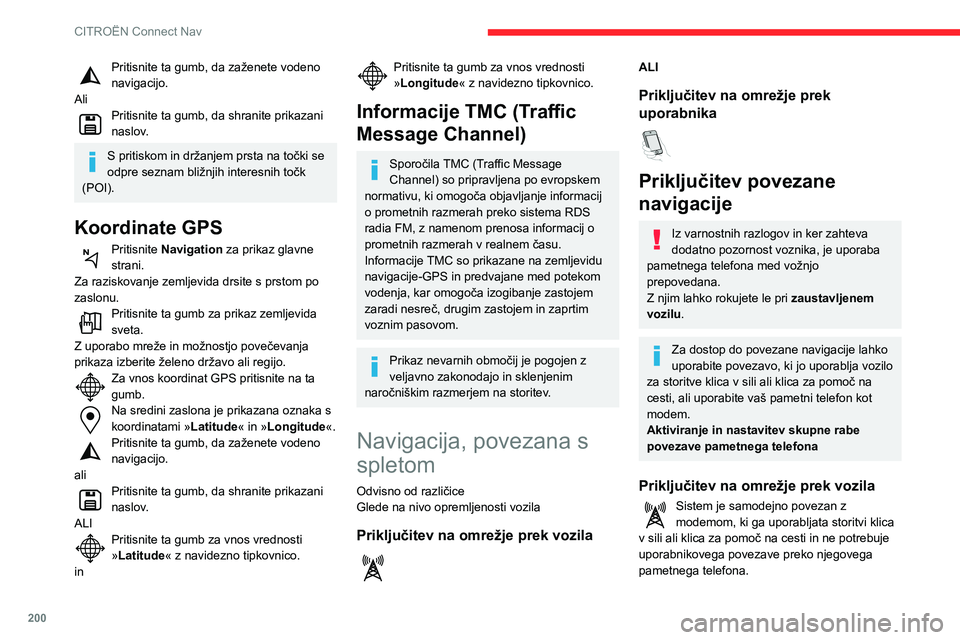
200
CITROËN Connect Nav
Priključitev na omrežje prek
uporabnika
Povezava USBPriključite kabel USB.Pri povezavi s kablom USB se pametni
telefon polni.
Povezava Bluetooth
Vklopite funkcijo Bluetooth telefona in se prepričajte, da ga sistem lahko zazna
(glejte poglavje o aplikacijah).
Povezava Wi-Fi
Izberite omrežje Wi-Fi, ki ga je sistem našel in se povežite (glejte poglavje o
aplikacijah).
Omejitve pri uporabi:– Pri CarPlay® je skupna raba povezave
omejena na priključitev Wi-Fi.
– Pri MirrorLinkTM je skupna raba povezave
omejena na priključitev USB.
Kakovost storitev je odvisna od kakovosti
omrežja.
Ko se pojavi »TOMTOM TRAFFIC«, so storitve na voljo.
Pri povezani navigaciji so možne storitve
opisane v nadaljevanju.
Paket povezanih storitev:
– Vreme– Bencinske črpalke– Parkirišča– Promet– Lokalno iskanje POI
Pritisnite ta gumb, da zaženete vodeno navigacijo.
Ali
Pritisnite ta gumb, da shranite prikazani naslov.
S pritiskom in držanjem prsta na točki se
odpre seznam bližnjih interesnih točk
(POI).
Koordinate GPS
Pritisnite Navigation za prikaz glavne
strani.
Za raziskovanje zemljevida drsite s prstom po
zaslonu.
Pritisnite ta gumb za prikaz zemljevida sveta.
Z uporabo mreže in možnostjo povečevanja
prikaza izberite želeno državo ali regijo.
Za vnos koordinat GPS pritisnite na ta gumb.Na sredini zaslona je prikazana oznaka s koordinatami » Latitude« in »Longitude «.
Pritisnite ta gumb, da zaženete vodeno navigacijo.
ali
Pritisnite ta gumb, da shranite prikazani naslov.
ALI
Pritisnite ta gumb za vnos vrednosti »Latitude« z navidezno tipkovnico.
in
Pritisnite ta gumb za vnos vrednosti »Longitude « z navidezno tipkovnico.
Informacije TMC (Traffic
Message Channel)
Sporočila TMC (Traffic Message
Channel) so pripravljena po evropskem
normativu, ki omogoča objavljanje informacij
o prometnih razmerah preko sistema RDS
radia FM, z namenom prenosa informacij o
prometnih razmerah v realnem času.
Informacije TMC so prikazane na zemljevidu
navigacije-GPS in predvajane med potekom
vodenja, kar omogoča izogibanje zastojem
zaradi nesreč, drugim zastojem in zaprtim
voznim pasovom.
Prikaz nevarnih območij je pogojen z
veljavno zakonodajo in sklenjenim
naročniškim razmerjem na storitev.
Navigacija, povezana s
spletom
Odvisno od različice
Glede na nivo opremljenosti vozila
Priključitev na omrežje prek vozila
ALI
Priključitev na omrežje prek
uporabnika
Priključitev povezane
navigacije
Iz varnostnih razlogov in ker zahteva
dodatno pozornost voznika, je uporaba
pametnega telefona med vožnjo
prepovedana.
Z njim lahko rokujete le pri zaustavljenem
vozilu .
Za dostop do povezane navigacije lahko
uporabite povezavo, ki jo uporablja vozilo
za storitve klica v sili ali klica za pomoč na
cesti, ali uporabite vaš pametni telefon kot
modem.
Aktiviranje in nastavitev skupne rabe
povezave pametnega telefona
Priključitev na omrežje prek vozila
Sistem je samodejno povezan z modemom, ki ga uporabljata storitvi klica
v sili ali klica za pomoč na cesti in ne potrebuje
uporabnikovega povezave preko njegovega
pametnega telefona.
Page 203 of 244
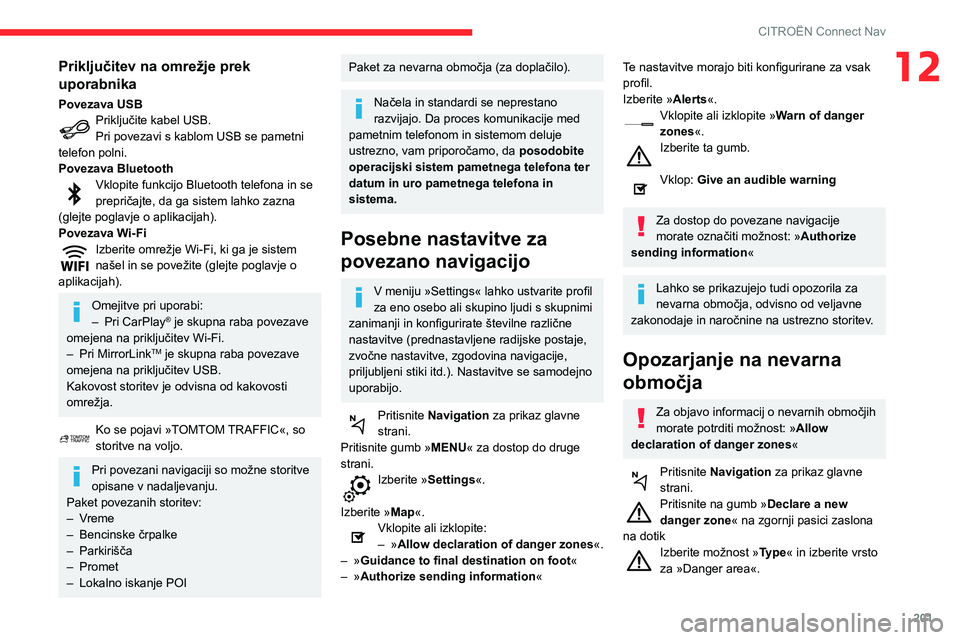
201
CITROËN Connect Nav
12Priključitev na omrežje prek
uporabnika
Povezava USBPriključite kabel USB.Pri povezavi s kablom USB se pametni
telefon polni.
Povezava Bluetooth
Vklopite funkcijo Bluetooth telefona in se prepričajte, da ga sistem lahko zazna
(glejte poglavje o aplikacijah).
Povezava Wi-Fi
Izberite omrežje Wi-Fi, ki ga je sistem našel in se povežite (glejte poglavje o
aplikacijah).
Omejitve pri uporabi:– Pri CarPlay® je skupna raba povezave
omejena na priključitev Wi-Fi.
– Pri MirrorLinkTM je skupna raba povezave
omejena na priključitev USB.
Kakovost storitev je odvisna od kakovosti
omrežja.
Ko se pojavi »TOMTOM TRAFFIC«, so storitve na voljo.
Pri povezani navigaciji so možne storitve
opisane v nadaljevanju.
Paket povezanih storitev:
– Vreme– Bencinske črpalke– Parkirišča– Promet– Lokalno iskanje POI
Paket za nevarna območja (za doplačilo).
Načela in standardi se neprestano
razvijajo. Da proces komunikacije med
pametnim telefonom in sistemom deluje
ustrezno, vam priporočamo, da posodobite
operacijski sistem pametnega telefona ter
datum in uro pametnega telefona in
sistema.
Posebne nastavitve za
povezano navigacijo
V meniju »Settings« lahko ustvarite profil
za eno osebo ali skupino ljudi s skupnimi
zanimanji in konfigurirate številne različne
nastavitve (prednastavljene radijske postaje,
zvočne nastavitve, zgodovina navigacije,
priljubljeni stiki itd.). Nastavitve se samodejno
uporabijo.
Pritisnite Navigation za prikaz glavne
strani.
Pritisnite gumb » MENU« za dostop do druge
strani.
Izberite »Settings«.
Izberite »Map«.
Vklopite ali izklopite:– »Allow declaration of danger zones«.– »Guidance to final destination on foot «– »Authorize sending information«
Te nastavitve morajo biti konfigurirane za vsak
profil.
Izberite »Alerts«.
Vklopite ali izklopite »Warn of danger
zones«.
Izberite ta gumb.
Vklop: Give an audible warning
Za dostop do povezane navigacije
morate označiti možnost: » Authorize
sending information «
Lahko se prikazujejo tudi opozorila za
nevarna območja, odvisno od veljavne
zakonodaje in naročnine na ustrezno storitev.
Opozarjanje na nevarna
območja
Za objavo informacij o nevarnih območjih
morate potrditi možnost: »Allow
declaration of danger zones «
Pritisnite Navigation za prikaz glavne
strani.
Pritisnite na gumb »Declare a new
danger zone« na zgornji pasici zaslona
na dotik
Izberite možnost »Type« in izberite vrsto
za »Danger area«.
Page 204 of 244
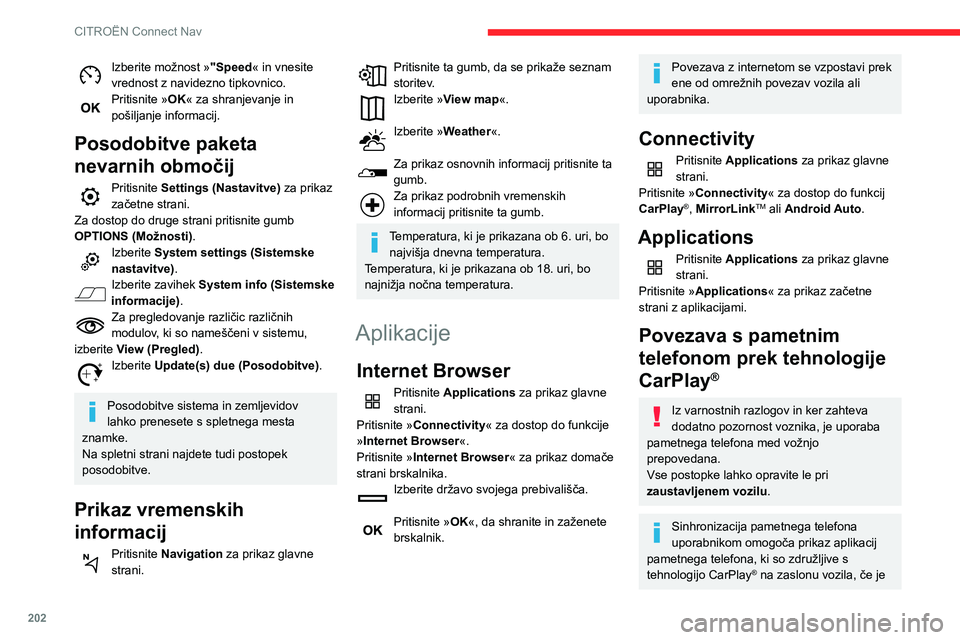
202
CITROËN Connect Nav
bila funkcija CarPlay® pametnega telefona
pred tem vklopljena.
Ker se procesi in standardi ves čas
spreminjajo, priporočamo, da posodobite
operacijski sistem svojega pametnega
telefona.
Za seznam združljivih pametnih telefonov
obiščite spletno stran znamke vozila v svoji
državi.
Priključite kabel USB. Pri povezavi s kablom USB se pametni telefon polni.Pritisnite »Telephone« za prikaz
vmesnika CarPlay®.
Ali
Priključite kabel USB. Pri povezavi s kablom USB se pametni telefon polni.V sistemu pritisnite » Applications« za
prikaz glavne strani.
Pritisnite »Connectivity« za dostop do funkcije
»CarPlay
®«.Pritisnite »CarPlay « za prikaz vmesnika
CarPlay®.
Ob priklopu kabla USB funkcija CarPlay®
izklopi način Bluetooth® sistema.
Povezava s pametnim
telefonom prek funkcije
MirrorLink
TM
Iz varnostnih razlogov in ker zahteva
dodatno pozornost voznika, je uporaba
Izberite možnost »"Speed« in vnesite
vrednost z navidezno tipkovnico.
Pritisnite »OK« za shranjevanje in
pošiljanje informacij.
Posodobitve paketa
nevarnih območij
Pritisnite Settings (Nastavitve) za prikaz
začetne strani.
Za dostop do druge strani pritisnite gumb
OPTIONS (Možnosti) .
Izberite System settings (Sistemske
nastavitve) .
Izberite zavihek System info (Sistemske
informacije).
Za pregledovanje različic različnih modulov, ki so nameščeni v sistemu,
izberite View (Pregled).
Izberite Update(s) due (Posodobitve) .
Posodobitve sistema in zemljevidov
lahko prenesete s spletnega mesta
znamke.
Na spletni strani najdete tudi postopek
posodobitve.
Prikaz vremenskih
informacij
Pritisnite Navigation za prikaz glavne
strani.
Pritisnite ta gumb, da se prikaže seznam storitev.Izberite »View map«.
Izberite »Weather«.
Za prikaz osnovnih informacij pritisnite ta gumb.Za prikaz podrobnih vremenskih informacij pritisnite ta gumb.
Temperatura, ki je prikazana ob 6. uri, bo najvišja dnevna temperatura.
Temperatura, ki je prikazana ob 18. uri, bo
najnižja nočna temperatura.
Aplikacije
Internet Browser
Pritisnite Applications za prikaz glavne
strani.
Pritisnite »Connectivity« za dostop do funkcije
»Internet Browser«.
Pritisnite »Internet Browser« za prikaz domače
strani brskalnika.
Izberite državo svojega prebivališča.
Pritisnite »OK«, da shranite in zaženete
brskalnik.
Povezava z internetom se vzpostavi prek
ene od omrežnih povezav vozila ali
uporabnika.
Connectivity
Pritisnite Applications za prikaz glavne
strani.
Pritisnite »Connectivity« za dostop do funkcij
CarPlay
®, MirrorLinkTM ali Android Auto.
Applications
Pritisnite Applications za prikaz glavne
strani.
Pritisnite »Applications « za prikaz začetne
strani z aplikacijami.
Povezava s pametnim
telefonom prek tehnologije
CarPlay
®
Iz varnostnih razlogov in ker zahteva
dodatno pozornost voznika, je uporaba
pametnega telefona med vožnjo
prepovedana.
Vse postopke lahko opravite le pri
zaustavljenem vozilu.
Sinhronizacija pametnega telefona
uporabnikom omogoča prikaz aplikacij
pametnega telefona, ki so združljive s
tehnologijo CarPlay
® na zaslonu vozila, če je
Page 215 of 244
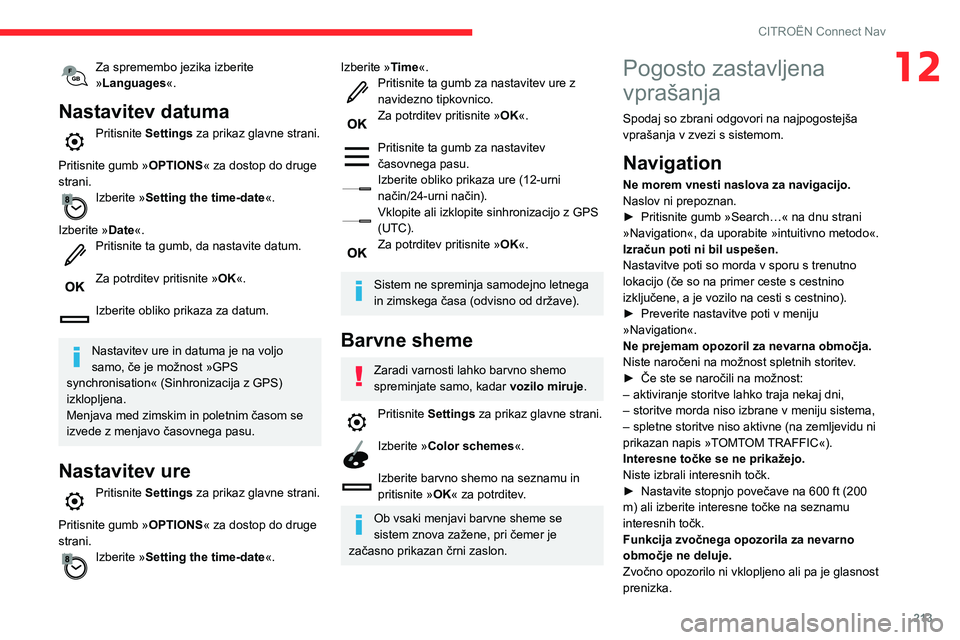
213
CITROËN Connect Nav
12Za spremembo jezika izberite »Languages«.
Nastavitev datuma
Pritisnite Settings za prikaz glavne strani.
Pritisnite gumb » OPTIONS« za dostop do druge
strani.
Izberite »Setting the time-date«.
Izberite »Date«.
Pritisnite ta gumb, da nastavite datum.
Za potrditev pritisnite »OK«.
Izberite obliko prikaza za datum.
Nastavitev ure in datuma je na voljo
samo, če je možnost »GPS
synchronisation« (Sinhronizacija z GPS)
izklopljena.
Menjava med zimskim in poletnim časom se
izvede z menjavo časovnega pasu.
Nastavitev ure
Pritisnite Settings za prikaz glavne strani.
Pritisnite gumb » OPTIONS« za dostop do druge
strani.
Izberite »Setting the time-date«.
Izberite »Time«.Pritisnite ta gumb za nastavitev ure z navidezno tipkovnico.Za potrditev pritisnite »OK«.
Pritisnite ta gumb za nastavitev
časovnega pasu.
Izberite obliko prikaza ure (12-urni
način/24-urni način).
Vklopite ali izklopite sinhronizacijo z GPS
(UTC).
Za potrditev pritisnite »OK«.
Sistem ne spreminja samodejno letnega
in zimskega časa (odvisno od države).
Barvne sheme
Zaradi varnosti lahko barvno shemo
spreminjate samo, kadar vozilo miruje.
Pritisnite Settings za prikaz glavne strani.
Izberite »Color schemes«.
Izberite barvno shemo na seznamu in
pritisnite »OK« za potrditev.
Ob vsaki menjavi barvne sheme se
sistem znova zažene, pri čemer je
začasno prikazan črni zaslon.
Pogosto zastavljena
vprašanja
Spodaj so zbrani odgovori na najpogostejša
vprašanja v zvezi s sistemom.
Navigation
Ne morem vnesti naslova za navigacijo.
Naslov ni prepoznan.
► Pritisnite gumb »Search…« na dnu strani »Navigation«, da uporabite »intuitivno metodo«.
Izračun poti ni bil uspešen.
Nastavitve poti so morda v sporu s trenutno
lokacijo (če so na primer ceste s cestnino
izključene, a je vozilo na cesti s cestnino).
► Preverite nastavitve poti v meniju »Navigation«.
Ne prejemam opozoril za nevarna območja.
Niste naročeni na možnost spletnih storitev.
► Če ste se naročili na možnost:– aktiviranje storitve lahko traja nekaj dni,
– storitve morda niso izbrane v meniju sistema,
– spletne storitve niso aktivne (na zemljevidu ni
prikazan napis »TOMTOM TRAFFIC«).
Interesne točke se ne prikažejo.
Niste izbrali interesnih točk.
► Nastavite stopnjo povečave na 600 ft (200 m) ali izberite interesne točke na seznamu
interesnih točk.
Funkcija zvočnega opozorila za nevarno
območje ne deluje.
Zvočno opozorilo ni vklopljeno ali pa je glasnost
prenizka.
Page 216 of 244
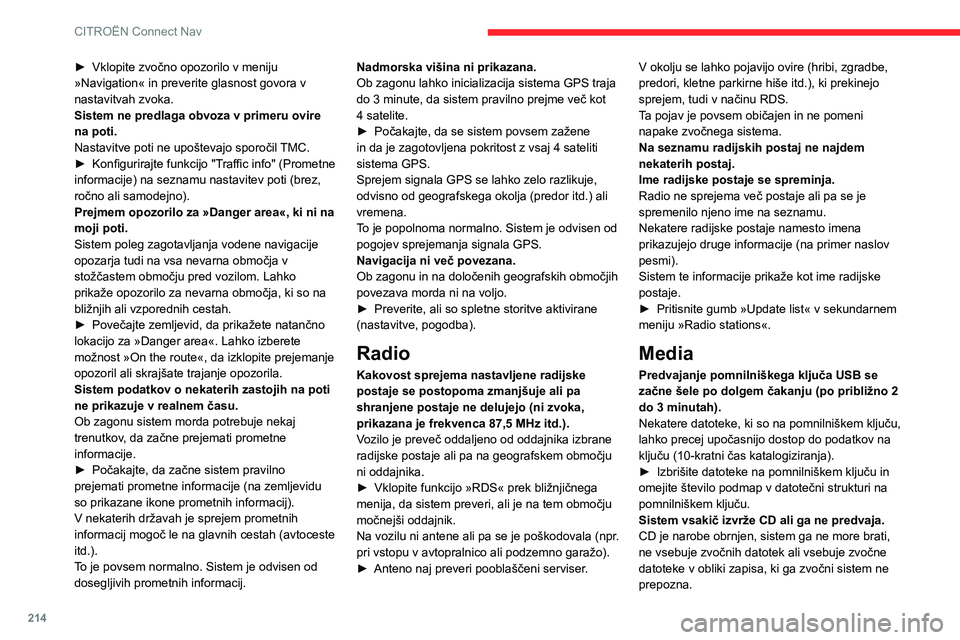
214
CITROËN Connect Nav
► Vklopite zvočno opozorilo v meniju »Navigation« in preverite glasnost govora v
nastavitvah zvoka.
Sistem ne predlaga obvoza v primeru ovire
na poti.
Nastavitve poti ne upoštevajo sporočil TMC.
► Konfigurirajte funkcijo "Traffic info" (Prometne informacije) na seznamu nastavitev poti (brez,
ročno ali samodejno).
Prejmem opozorilo za »Danger area«, ki ni na
moji poti.
Sistem poleg zagotavljanja vodene navigacije
opozarja tudi na vsa nevarna območja v
stožčastem območju pred vozilom. Lahko
prikaže opozorilo za nevarna območja, ki so na
bližnjih ali vzporednih cestah.
► Povečajte zemljevid, da prikažete natančno lokacijo za »Danger area«. Lahko izberete
možnost »On the route«, da izklopite prejemanje
opozoril ali skrajšate trajanje opozorila.
Sistem podatkov o nekaterih zastojih na poti
ne prikazuje v realnem času.
Ob zagonu sistem morda potrebuje nekaj
trenutkov, da začne prejemati prometne
informacije.
► Počakajte, da začne sistem pravilno prejemati prometne informacije (na zemljevidu
so prikazane ikone prometnih informacij).
V nekaterih državah je sprejem prometnih
informacij mogoč le na glavnih cestah (avtoceste
itd.).
To je povsem normalno. Sistem je odvisen od
dosegljivih prometnih informacij. Nadmorska višina ni prikazana.
Ob zagonu lahko inicializacija sistema GPS traja
do 3 minute, da sistem pravilno prejme več kot
4 satelite.
► Počakajte, da se sistem povsem zažene in da je zagotovljena pokritost z vsaj 4 sateliti
sistema GPS.
Sprejem signala GPS se lahko zelo razlikuje,
odvisno od geografskega okolja (predor itd.) ali
vremena.
To je popolnoma normalno. Sistem je odvisen od
pogojev sprejemanja signala GPS.
Navigacija ni več povezana.
Ob zagonu in na določenih geografskih območjih
povezava morda ni na voljo.
► Preverite, ali so spletne storitve aktivirane (nastavitve, pogodba).
Radio
Kakovost sprejema nastavljene radijske
postaje se postopoma zmanjšuje ali pa
shranjene postaje ne delujejo (ni zvoka,
prikazana je frekvenca 87,5 MHz itd.).
Vozilo je preveč oddaljeno od oddajnika izbrane
radijske postaje ali pa na geografskem območju
ni oddajnika.
► Vklopite funkcijo »RDS« prek bližnjičnega menija, da sistem preveri, ali je na tem območju
močnejši oddajnik.
Na vozilu ni antene ali pa se je poškodovala (npr.
pri vstopu v avtopralnico ali podzemno garažo).
► Anteno naj preveri pooblaščeni serviser
.
V okolju se lahko pojavijo ovire (hribi, zgradbe,
predori, kletne parkirne hiše itd.), ki prekinejo
sprejem, tudi v načinu RDS.
Ta pojav je povsem običajen in ne pomeni
napake zvočnega sistema.
Na seznamu radijskih postaj ne najdem
nekaterih postaj.
Ime radijske postaje se spreminja.
Radio ne sprejema več postaje ali pa se je
spremenilo njeno ime na seznamu.
Nekatere radijske postaje namesto imena
prikazujejo druge informacije (na primer naslov
pesmi).
Sistem te informacije prikaže kot ime radijske
postaje.
► Pritisnite gumb »Update list« v sekundarnem meniju »Radio stations«.
Media
Predvajanje pomnilniškega ključa USB se
začne šele po dolgem čakanju (po približno 2
do 3 minutah).
Nekatere datoteke, ki so na pomnilniškem ključu,
lahko precej upočasnijo dostop do podatkov na
ključu (10-kratni čas katalogiziranja).
► Izbrišite datoteke na pomnilniškem ključu in omejite število podmap v datotečni strukturi na
pomnilniškem ključu.
Sistem vsakič izvrže CD ali ga ne predvaja.
CD je narobe obrnjen, sistem ga ne more brati,
ne vsebuje zvočnih datotek ali vsebuje zvočne
datoteke v obliki zapisa, ki ga zvočni sistem ne
prepozna.